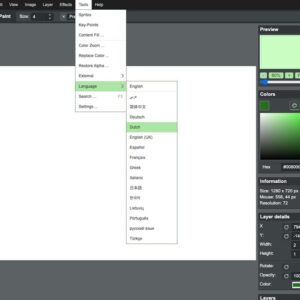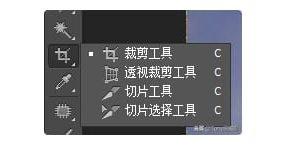很多PS新手用户不知道ps怎么导出切片,为了能够帮助大家解决这个问题,到处切片是一个经常会用到的技巧,今天为大家带来这个PS导出切片的方法就可以帮助大家解决这个问题,大家在掌握这个技巧之后将会大大提高我们的PS操作效率和技能水平。PS导出切片的方法
ps导出切片
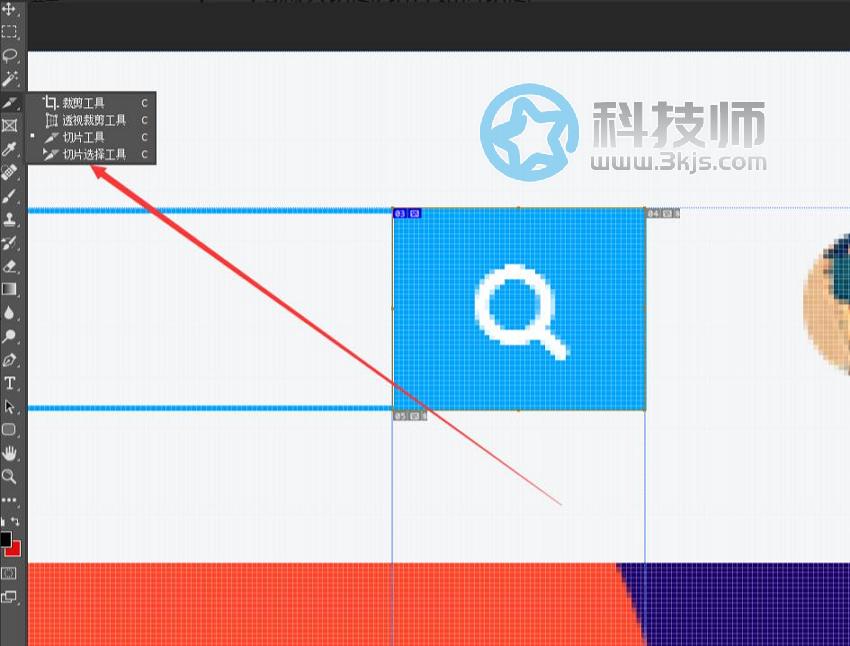
1、打开需要切片的图像文件,如上图所示,我们在左侧的工具栏选择切片工具。
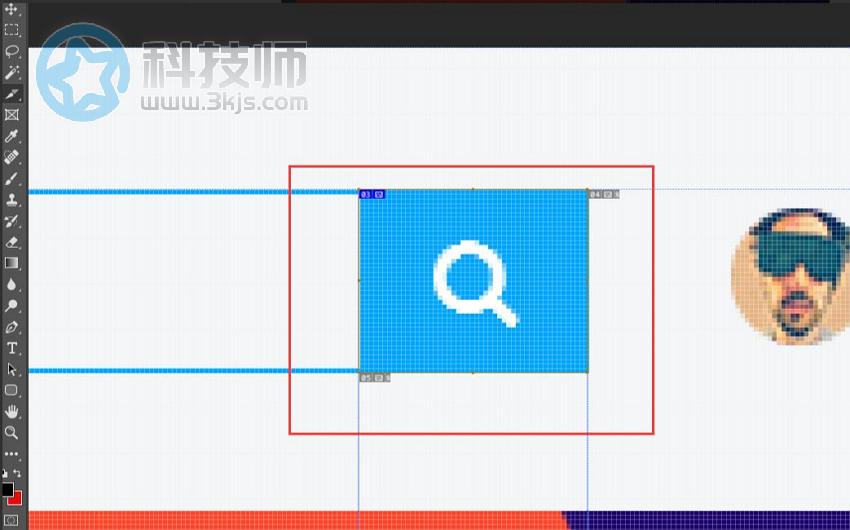
2、打开切片工具后,选择切片区域,如上图所示;
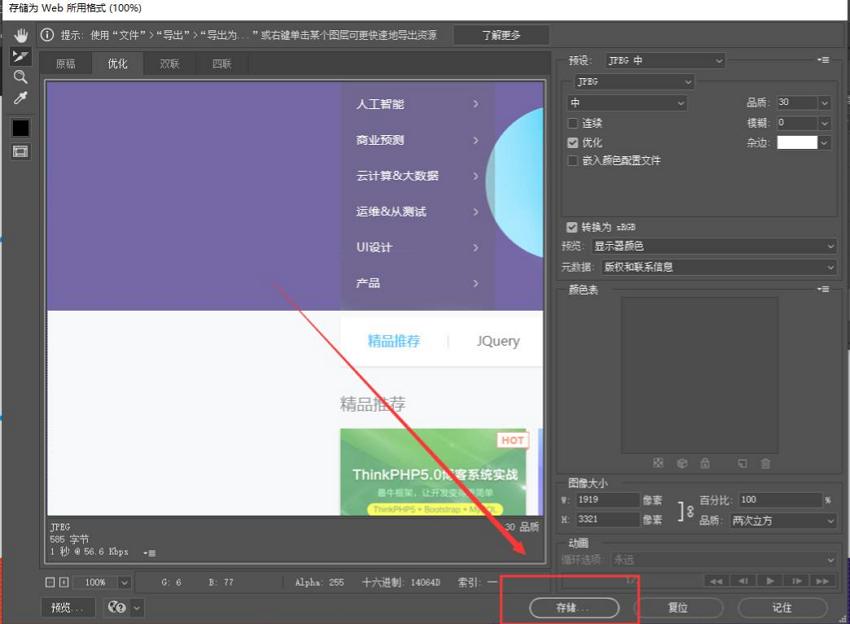
3、点击PS软件上方菜单的“文件” – “导出” – “存储为web所用格式” ,也可以直接使用快捷键组合ALT+SHIFT+CTRL+S,打开存储面板,如上图所示,设置好文件名称,保存图片格式后点击“存储”就能导出切片了。